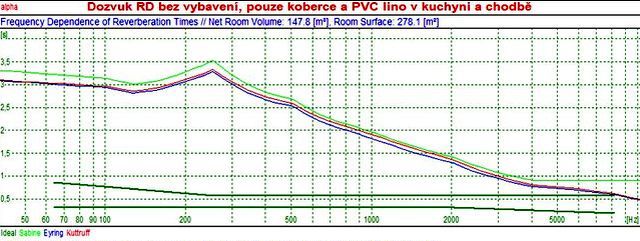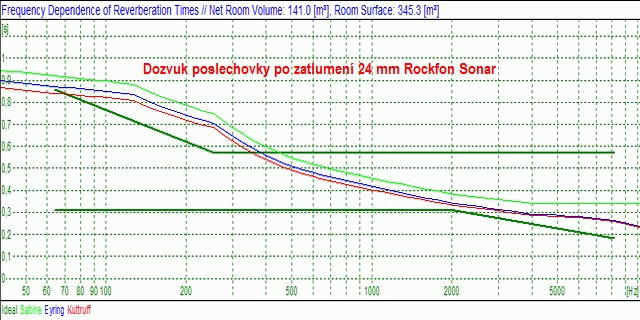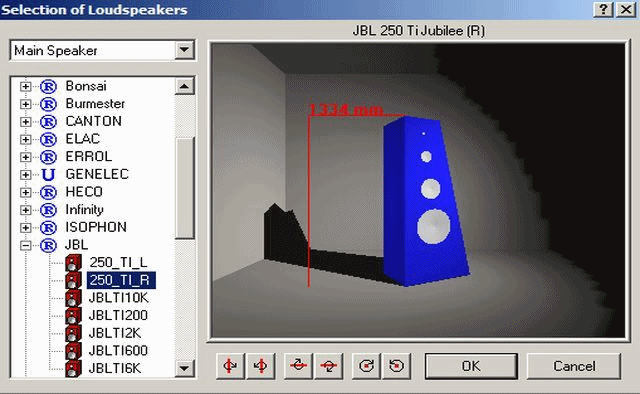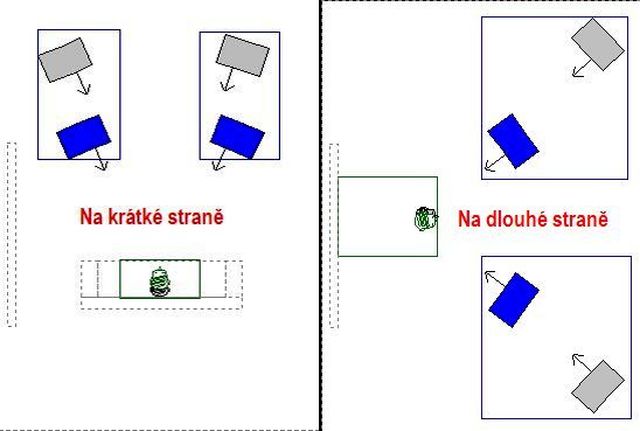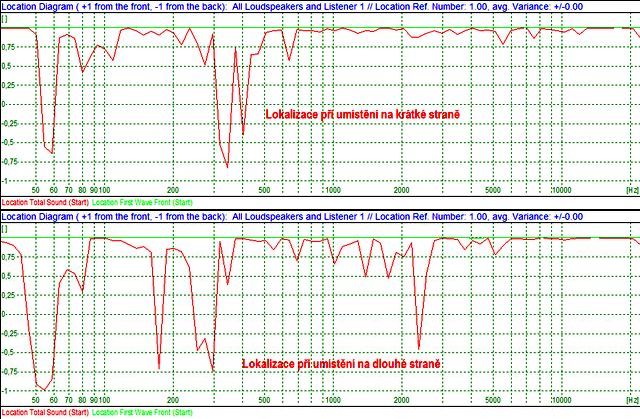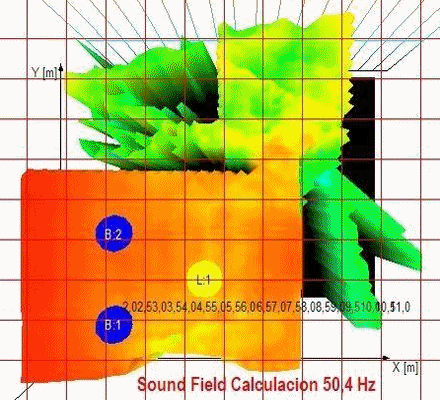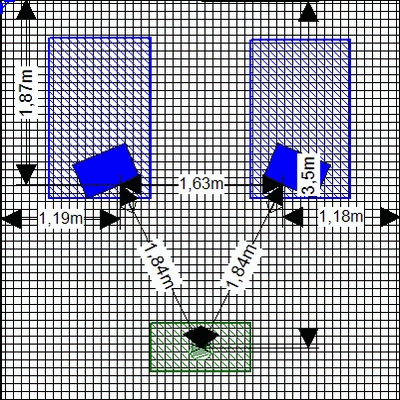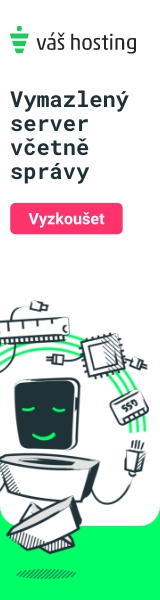Program je k zakoupení v e-shopu na webových stránkách CARA , kde si zvolíte jazyk (anglicky nebo německy) a pak vás stránky již navigují samy. Doporučuji po zakoupení stáhnout nejen případnou aktualizaci, ale hlavně na stránkách Download stáhnout jak materiály, tak i modely reproduktorů. Pravděpodobně mezi nimi najdete i ten svůj.
Kupte rovnou CARA 2.2 PLUS Power Pack, který dnes stojí 69 € a obsahuje 3 CD + doprovodnou brožůrku, vše v krabičce o velikosti video kazety.
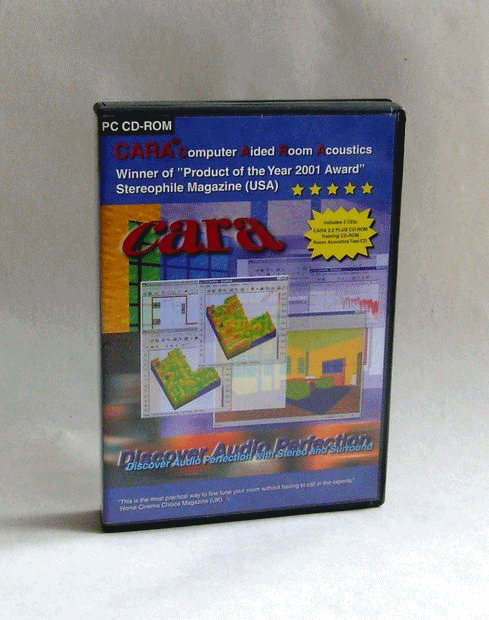
Brožůrka je brožůrka, takže se jí nebudeme zaobírat. Je sice vytištěná na křídovém papíru, ale písmenka jsou velice malá, bez obrázků, prostě „obchodní řeč“. Ve stejném oddělení je první CD a to Test-CD (for Room Acoustics). Obsahuje to co již název napovídá.
V druhém oddělení je CD nápovědy, které též obsahuje Video manuály a vlastní instalační CD s názvem CARA 2.2 PLUS , po jehož spuštění se na obrazovce objeví 2 ikony a to:
a) CAD Room Design
b) CALC Calculations
K nim si ještě přidejte zástupce vloženého CD s manuály CARA Tutorial
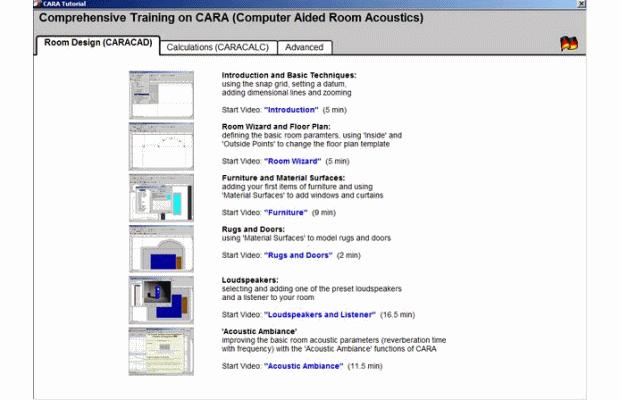
a to minimálně po dobu učení tohoto programu, protože lépe je vidět, než slepě tápat. Já jsem si navíc přeložil oba manuály a to jak CADu (157 stran), ale též CALCu (jen 118 stran). K objasnění toho co tento SW dělá doporučuji prostudovat stránky CARA Walkthrough , kde se dozvíte mnoho dalšího a to včetně obrazových vysvětlivek.
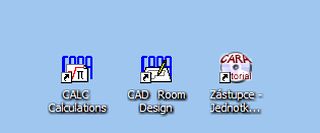
Jak již bylo řečeno, SW obsahuje vlastně dva samostatné programy a to modelační CAD a výpočtový CALC. Vzájemně se doplňují, protože jak návrh, tak i jakékoliv změny děláte v CADU, uložíte a pro následný výpočet otevřete v CALC. Takže nejdříve musíte navrhnout a potom spočítat, obráceně to nejde a to po každé změně !
Na chvilku odbočím – určitě všichni znáte pohádku o chytré Horákyni, která mnohokrát byla a současně nebyla. Tento SW je něco podobného a pro tzv. „měřiče“ je naprosto nevhodný. On totiž nic neměří, on jen modeluje a počítá. Veškeré údaje k výpočtům byly totiž již někde a někým změřeny, takže potřebuje pouze dodat rozměry, definovat rozmístění vybavení a akustických prvků v prostoru, v materiálovém editoru definovat akustické vlastnosti toho daného prvku a vybrat vhodný reproduktor (reproduktory), nebo si je definovat. Jde tak daleko, že vliv každé změny na výsledný zvuk dokonce můžete slyšet a tedy nejen opticky, ale i akusticky vyhodnotit.
Abych je ale alespoň trochu potěšil, pak nemusí ztrácet naději že nebudou pobíhat s mikrofonem po pokoji a měřit spoustu čísel, které na konci dají nějaký vážený či nevážený průměr. Pro ně má výrobce připraven The HiFish Audio Controller "AC" za pouhých 199 €, který to měření umí. Vlastní SW je volně stahovatelné, kupuje se jen hardware.
Ale přikročme již k nějaké smysluplné činnosti a klepněme na CAD ikonu a objeví se vám dvě základní obrazovky:
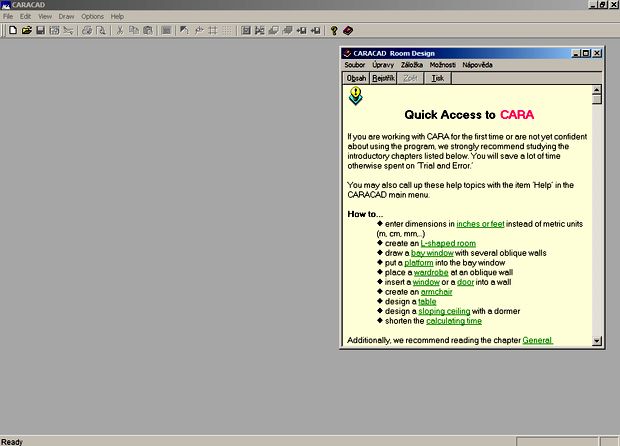
Nápovědu minimalizujte a nyní stojíte před rozhodnutím zda jít do nového návrhu, nebo otevřít složku již hotových, prostě klasika. Otevřete-li ji, pak můžete nahlédnou do galerie 4 vzorových projektů, označených Design1 až Design4, jejichž ukázka je zde:
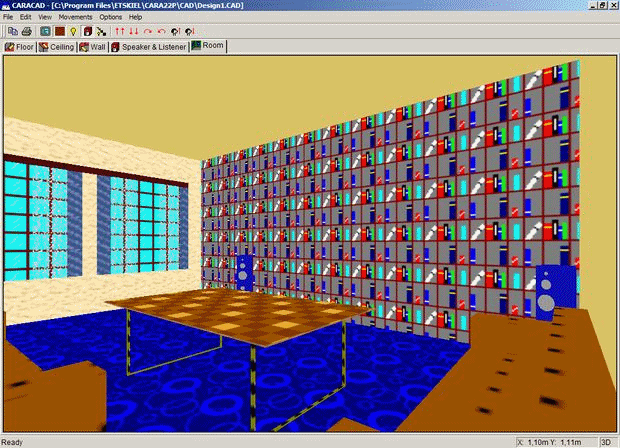
nebo můžete otevřít novou složku (Open) a modelovat například toto:

Takže klikneme na „Nový“ a otevře se nám první okno Welcome to CARA, kde máme předefinované tvary místností a i ty lze později upravovat dle potřeby. V mém případě na obdélník (je vybrán, zdivo je červené) a tak klikneme na Další > a jsme v okně kde musíme definovat tloušťku zdí (Thickness) a základní rozměry : Výšku (Height), zbývající dva rozměry nemusím snad vysvětlovat a tak opět klikneme na Další >, které nás přenese do okna Select basic materiale.
Zde musíme definovat materiály ze kterých je místnost zhotovena a to Ceiling = Strop, Walls je každému z nás známá zeď a zbývá Floor = Podlaha. Kliknete-li na postupně na tyto tlačítka, dostanete se do okna kde specifikujete detailně materiál. Já jsem například u stropu zvolil hrubou omítku (strop se skutečně jaksi nepodařil), zdi jsou s jemnou omítkou a podlaha je kryta kobercem. Dále si v toto okně můžete zaškrtnou zobrazování textur (nedoporučuji) a v okénku Grid points Level nastavit výšku sítě výpočtových bodů od podlahy. Stabilně je nastavena na 100 cm. Zaškrtneme si vysokou hustotu této sítě (High density of grid points) a můžeme jít dále.
V novém okně Selection of Loudspeaker Configuration nyní zvolíme konfiguraci kterou posloucháme, například stereo či 5.1, k výběru je jich mnoho, až po Public Address nastavení, kdy můžeme kombinovat reproduktory jak je nám libo. A nyní již klikneme na Dokončit a dostáváme se do obrazovky, kde budeme dělat kouzla, úpravy, čáry …
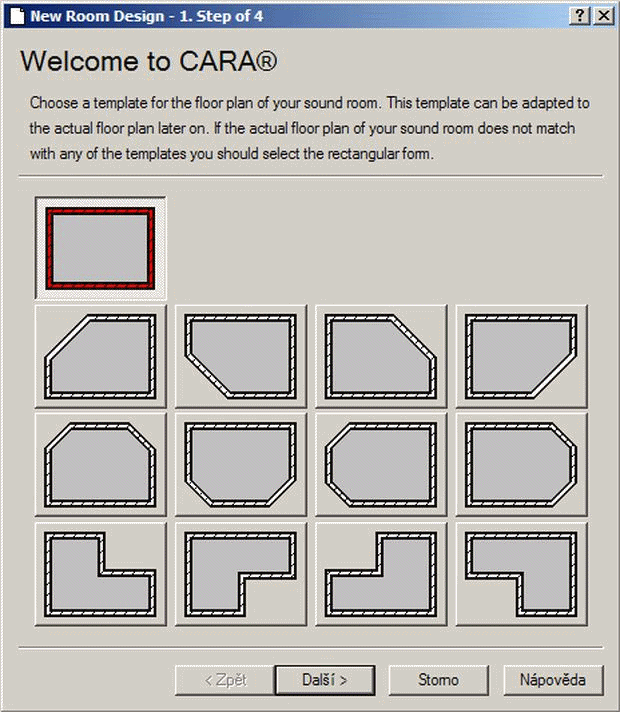
Tato nová obrazovka má celkem 5 oken, a to Floor (podlaha), Ceiling (strop), Wall (stěny), Speaker & Listener (reproduktory a posluchač) a poslední je okno Room (místnost), které je nepřístupné, neaktivní a zašedlé až do doby, kdy v listu Speaker & Listener nepřidáme reproduktory, nebo alespoň minimálně posluchače. Je-li toto okno aktivováno, pak jeho otevřením můžeme provádět zrakovou kontrolu místnosti.
Program CARACAD automaticky vypočítává dozvuk navrhované místnosti a to podle Sabine, Eyring a Kuttruff, takže po kliknutí na značku dozvuku (tlačítko s dvěmi červenými a jednou zelenou prostřední čarou) se nám objeví jak graf dozvuku (je jako v koupelně), tak i okno nápovědy.
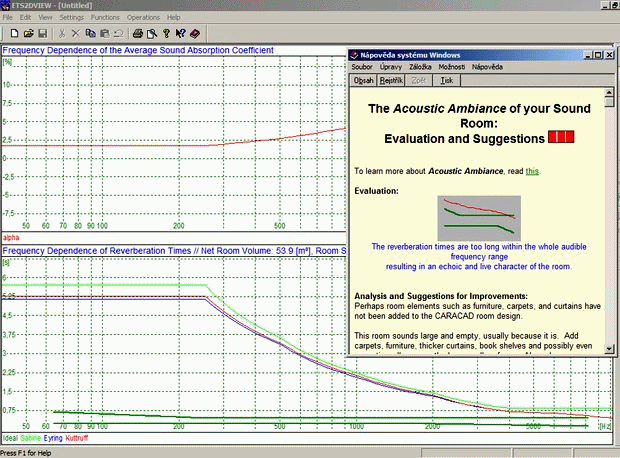
Druhý obrázek je dozvuk po dokončení návrhu
Tentokráte pořadí vyměníme, nejdříve obrázek a poté text k obrázku:
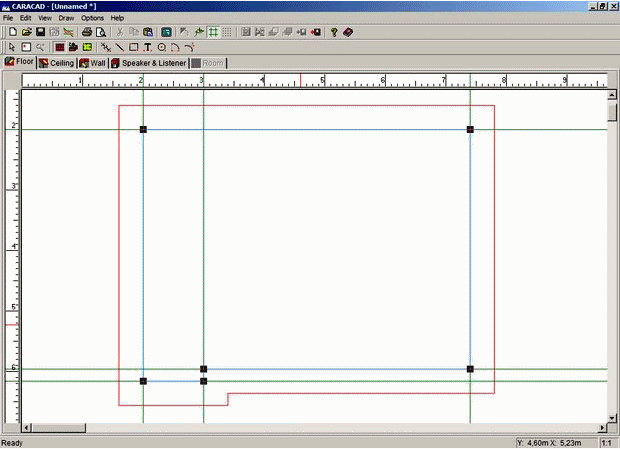
Zde jsou důležitá tlačítka (z leva do prava) v okně podlahy

Dozvuk > sklad 3D objektů > "Nulový bod" > konstrukční úpravy > nový 3D objekt > materiály

databáze reproduktorů > posluchač > kotvící přímky / mřížky (jsou i na ostatních oknech)
Nejdříve uděláme vstupní dveře: Klikneme na tlačítko s podobou cihlové zdi a okno se nám změní – místo vyšrafované zdi máme nyní sestavu vnějších (červené) a vnitřních (modré) zdí. Vnitřní zdi jsou navíc označeny v rozích čtvercovými úchyty ve kterých se protínají zelené přímky bodů uchycení (zachycení).
Úplně vlevo a nahoře jsou pravítka. Najedete-li na ně myší, pak se místo značky myši objeví značka tabulátoru uchycení. Úplně vpravo dole je stále zašedlé okénko, kde se nám znázorňuje vzdálenost od nulového bodu osy X (levé pravítko), nebo Y (horní pravítko). Klikneme-li pravým tlačítkem myši na něj, pak se v to místě objeví zelená čára bodů uchycení, přesně taková jako je v rozích vnitřních stěn. Potřebujeme-li ji zrušit, pak musíme opět najet myší do příslušného pravítka, které v místě dotyčné čáry změní barvu na červenou a klikneme pravý tlačítkem – vodící čára zmizí.
Při práci je výhodné použít nulový bod, což je to bílé tlačítko s červeným křížkem. Po jeho stisknutí můžeme klikem pravého tlačítka myši označit bod, kde x=0 a y=0 (nulový bod). Bohužel jeho umístění je možné pouze v základním okně Floor, v konstrukčním ne. Z konstrukčního okna se do základního dostáváme kliknutím na první tlačítko v třetí řádce se znakem šipky směřující asi na 11:00, nebo klikem na tlačítka, která přepínají automaticky, například tlačítko 3D objektu.
Takže jsem vytvořil výklenek pro dveře metr široký a 20 cm hluboký. Ten pochopitelně nesahá až ke stropu, protože prostor dveří (2x1 metr) je do stěny zapuštěn. Takže prostor ve výklenku nade dveřmi vyplníme 3D objektem. Kliknutím na tlačítko 3D objektů se automaticky přepneme do základního okna podlahy (Floor) a klepnutím na spoj vodicích přímek a vytáhnutím do jejich úhlopříčného bodu v\tvoříme 3D objekt, zabarvený jinak. Klepneme-li na něj levým tlačítkem myši, pak se změní na konstrukční vyjádření, kde můžeme dále editovat jeho rozměry. Klepneme-li pravým tlačítkem, objeví se okno umístění (dole, mezi, nahoře a po celé délce) a materiálovým zhotovením (tlačítka Materials).
Nyní umístíme na listu Speaker & Listener posluchače, tím se nám aktivuje okno Room a můžeme si prohlédnout výklenek pro dveře. Dveře tam nainstalujeme v listě Wall prostě tak, že klikneme na tlačítko materiálů (je přímo nad ouškem listu Ceiling), levý klik a nakreslit dveře, jejich rozměry se nám zobrazují ve spodní liště vpravo dole.
A protože každý má nějakou tu fóbii, já například nesnáším zavřené dveře, takže volím otevřené okno s koeficientem 100%.
Stejným způsobem zhotovíme záclony před oknem a protože posluchač nemá na čem sedět, klikneme na tlačítko uložených 3D objektů, vybereme sedačku a dáme mu ji pod zadeček. Stejně tak mu můžeme udělat stoleček – já jej dělal bez nohou, prostě dřevěná deska plující ve výšce třeba 50 cm o tloušťce 5 cm. Nakonec přidáme reproduktory a vybereme si například Martin Logan SL3. Takto postupně přidáváe do místnosti cokoliv, co tam chceme mít, například knihovny, racky, další křesla, prostě vše, co je potřeba.
Po každé úpravě zkontrolujeme, kam se posunula teoretická hodnota dozvuku, na to stačí jeden klik. V našem případě do místnosti již přidávat nic nebudeme a vyzkoušíme přidat absorpci na stropě, prostě tolik oblíbený „akustický strop“. Opět nebudeme troškařit a uděláme jej rovnou 15 cm tlustý. Postupujeme pomocí 3D, prostě po celé ploše místnosti uděláme 3D objekt o tloušťce 15 cm a vyzvedneme jej až ke stropu. Protože je po celé ploše stropu, pak Side walls a Top uděláme z hladké omítky (Plaster fine), spodní část (Bottom) bude absorpční. Nyní již jen provedeme poslední kontrolu jak to celé vypadá v listu Room a můžeme přistoupit k dalším výpočtům, tentokráte v CALC Calculations programu. Do něj se dostaneme kliknutím na tlačítko v druhé řadě, mezi „Ulož“ a „Dozvuk“. Kliknutím se nám otevře složka hotových modelací a klasicky uložíme pod vhodný názvem. Po uložení se automaticky přeneseme do výpočtové části.
Vstupní obrazovka CARACALC je velice chudá a nás v ní zajímá hlavně nastavení výpočtů, poté samotné výpočty a jejich výsledky, ty jsou pro nás důležité. Můžeme si zkontrolovat graf dozvuku (je tentýž jako v CARACAD) a pak stiskneme Options > Parameter… > v položce Maximum Reflection Order dáme hodnotu 2, a OK. Poté znovu Options > Variational Ranges…> a zaškrtněte symetrické postavení reproduktorů a posluchače vzhledem k ose místnosti a vzdálenosti od jednotlivých stěn. Při pokročilých výpočtech je možné nastavit první parametr na standardních 5 či více, ale výpočet trvá dlouho. Při komplexním výpočtu (Options > Parameter… > Wall Impedance = Complet) je výpočtový čas oproti nastavení Real mnohonásobný !
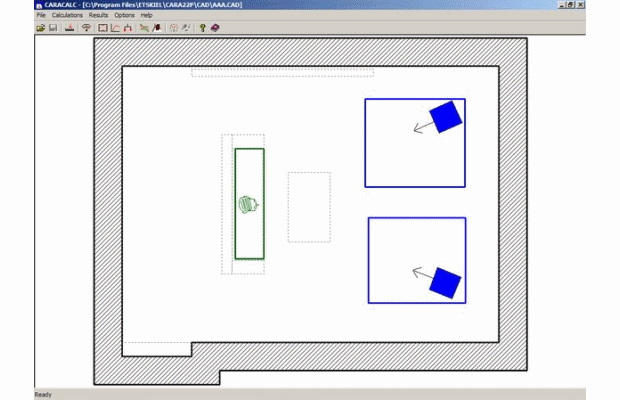
Máme-li nastaveno, poté přikročíme k výpočtům: Calculations > Positional Optimization a necháme pracovat živly. Program na sebe několikrát upozorní, ale bude počítat do 10.000 stanovení. Přerušit to můžete tlačítky Calculations > Break..
Po dobu co živly pracují, můžeme sledovat pohyb aktérů na obrazovce, při nastavení 2 v parametrech byla doba výpočtu 10 minut (flákající se čyřjádro Q6600). Stiskněte „Close“ a poté Calculations > Sound Field Calculation… > Start a program bude tentokráte počítat jen do 3.000 stanovení, vlastně z 3.000 na 0 a opět „Close“.
Tím máme výpočty hotové a můžeme přistoupit k jejich vyhodnocení, které najdeme v položce „Results“.
První v "Results" je Positional Optimization
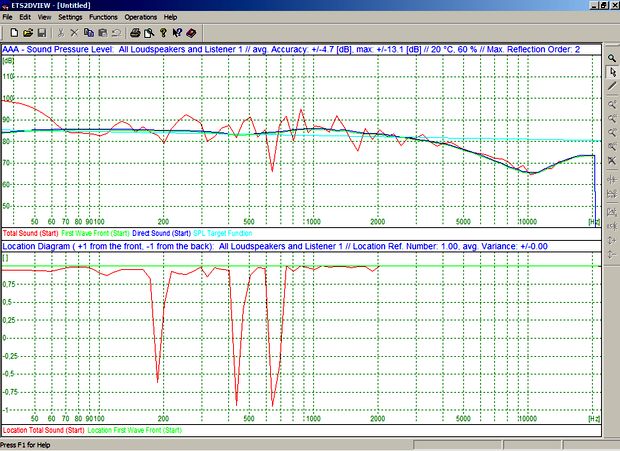
a ideální by bylo, aby se křivka pohybovala v horní části. Laicky řečeno obrázek nám říká, že kmitočty s hodnotou 0 až +1 jsou optimální, hodnota -1 je špatná. Protože se ale (až na ty 3 peaky) pohybujeme výrazně v kladné oblasti, je výsledek vynikající.
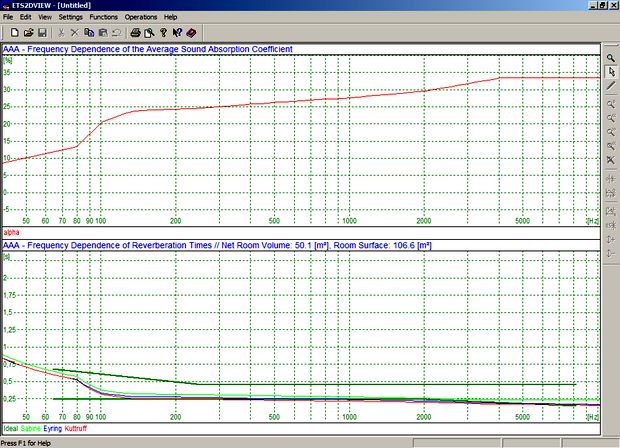
Za výsledný dozvuk se stydět nemusíme a dokazuje nám, proč je akustický strop tak oblíben.
Druhý v položce Results je Sound Field Calculation, který je zajímavější. Obsahuje totiž řadu podsložek, například 3D prezentaci frekvence (je dělána pouze do 640 Hz, ale program ji ukazuje daleko výše)
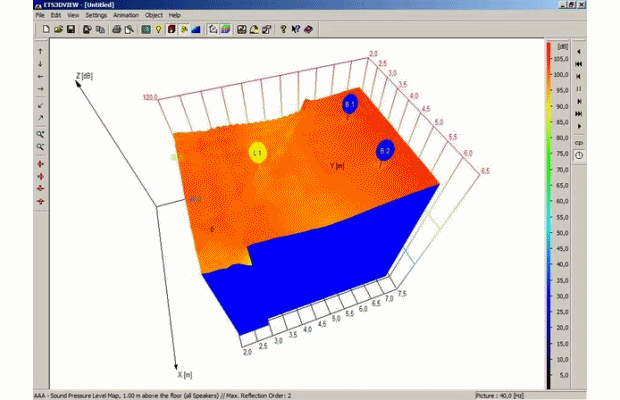
Opět laicky řečeno: Čím méně červené barvy, tím lépe. Čím menší intenzita červené barvy, tím lepší. Body B1 a B2 označují repra, bod L1 posluchače.
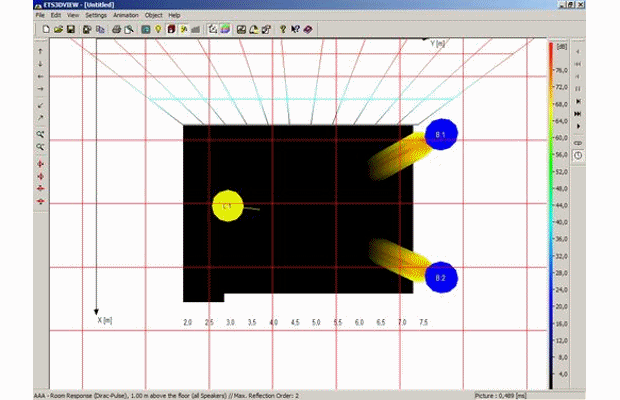
Zde je znázornění Sound Field Calculation v časové oblasti - ukazuje nám, jak se zvuk odráží od stěn a jak zvuková vlna deformována v průběhu času.
Dalším velice zajímavým grafickým vyjádřením je přesnost Lokalizace, zbarvení signálu a celková kvalita zvuku

Na to, že výpočty byly dělány při minimálním nastavení (Maximum Reflection Order = 2) jsou výsledky též dobré. V okně lokalizace posluchač (L1) je přesně ve velmi tmavé přímkové prohlubni mezi B1 a B2. V ideální případě by tato prohlubeň měla být totožná s osou místnosti, ale nesmíme chtít vše najednou
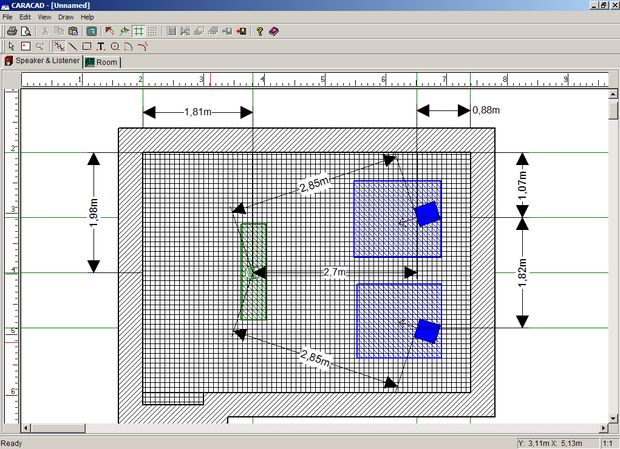
A toto je skoro poslední okno v Results a pro nás nejdůležitější, takže "beze slov".
Co k tomuto SW dodat ? Je to vynikající prográmek nejen na optimalizaci, ale hlavně ukazuje co uskutečněný zásah se zvukem udělá a dokonce je možné si ty změny poslechnout, i to program umí a umí toho skutečně hodně.